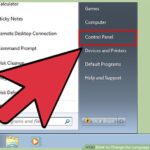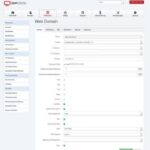Cara memindahkan data iphone lama ke iphone baru dengan icloud – Beralih ke iPhone baru? Tak perlu khawatir kehilangan data berharga di iPhone lama! iCloud hadir sebagai solusi praktis untuk memindahkan semua data Anda, mulai dari foto, kontak, hingga aplikasi, ke perangkat baru dengan mudah dan cepat. Proses transfer data dengan iCloud sangat sederhana dan dapat dilakukan dengan beberapa langkah mudah. Simak langkah-langkah lengkapnya dalam artikel ini.
Artikel ini akan membahas secara detail cara memindahkan data iPhone lama ke iPhone baru dengan menggunakan iCloud. Selain itu, Anda juga akan menemukan tips dan trik untuk mempercepat proses transfer data dan mengatasi masalah yang mungkin terjadi.
Persiapan Awal
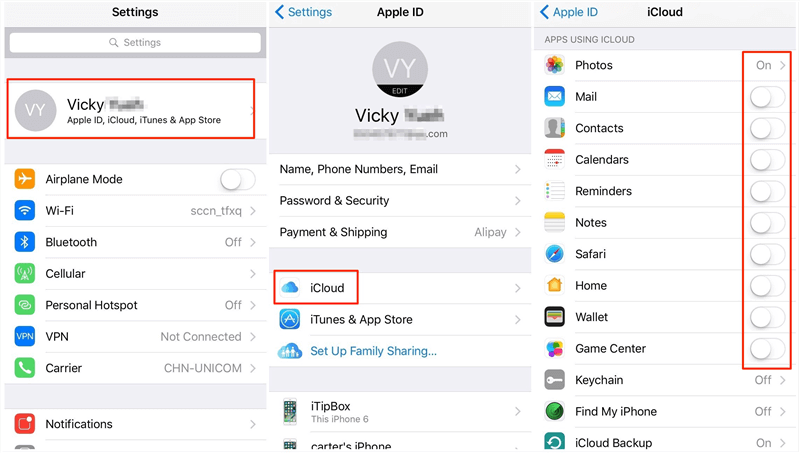
Memindahkan data dari iPhone lama ke iPhone baru dengan iCloud adalah proses yang mudah dan efisien. Sebelum memulai, ada beberapa persiapan yang perlu dilakukan untuk memastikan proses berjalan lancar dan data Anda tertransfer dengan lengkap.
Persyaratan Transfer Data
Berikut adalah daftar persyaratan yang perlu Anda penuhi sebelum memulai proses transfer data:
| Persyaratan | Keterangan |
|---|---|
| Koneksi Internet | Anda memerlukan koneksi internet yang stabil untuk mengunduh dan mengunggah data ke iCloud. |
| Ruang Penyimpanan iCloud | Pastikan Anda memiliki ruang penyimpanan iCloud yang cukup untuk menampung semua data yang ingin Anda transfer. |
| Versi iOS | Baik iPhone lama maupun iPhone baru harus menjalankan versi iOS yang kompatibel dengan iCloud. |
Langkah-Langkah Persiapan Awal
Berikut adalah langkah-langkah persiapan awal yang perlu Anda lakukan:
- Backup Data iPhone Lama: Pastikan Anda telah melakukan backup data iPhone lama Anda ke iCloud. Ini akan memastikan bahwa semua data Anda, termasuk kontak, foto, pesan, dan aplikasi, tersimpan dengan aman sebelum Anda menghapus data dari iPhone lama.
- Pastikan Koneksi Internet Stabil: Pastikan Anda memiliki koneksi internet yang stabil dan cepat di kedua perangkat. Ini akan mempercepat proses transfer data dan mencegah kesalahan.
- Cukup Ruang Penyimpanan iCloud: Pastikan Anda memiliki ruang penyimpanan iCloud yang cukup untuk menampung semua data yang ingin Anda transfer. Jika ruang penyimpanan Anda terbatas, Anda dapat memperbarui langganan iCloud Anda atau menghapus data yang tidak perlu dari iCloud.
- Perbarui iOS ke Versi Terbaru: Pastikan iPhone lama dan iPhone baru Anda menjalankan versi iOS terbaru. Ini akan memastikan kompatibilitas dan stabilitas selama proses transfer data.
Contoh Ilustrasi Persiapan Awal
Misalnya, Anda ingin memindahkan data dari iPhone 6s ke iPhone 14 Pro Max. Sebelum memulai proses transfer, pastikan iPhone 6s Anda telah melakukan backup data ke iCloud, koneksi internet Anda stabil, dan ruang penyimpanan iCloud Anda cukup. Selain itu, pastikan kedua iPhone menjalankan versi iOS terbaru. Dengan melakukan persiapan ini, Anda akan memastikan proses transfer data berjalan lancar dan tanpa kendala.
Memindahkan Data Melalui iCloud
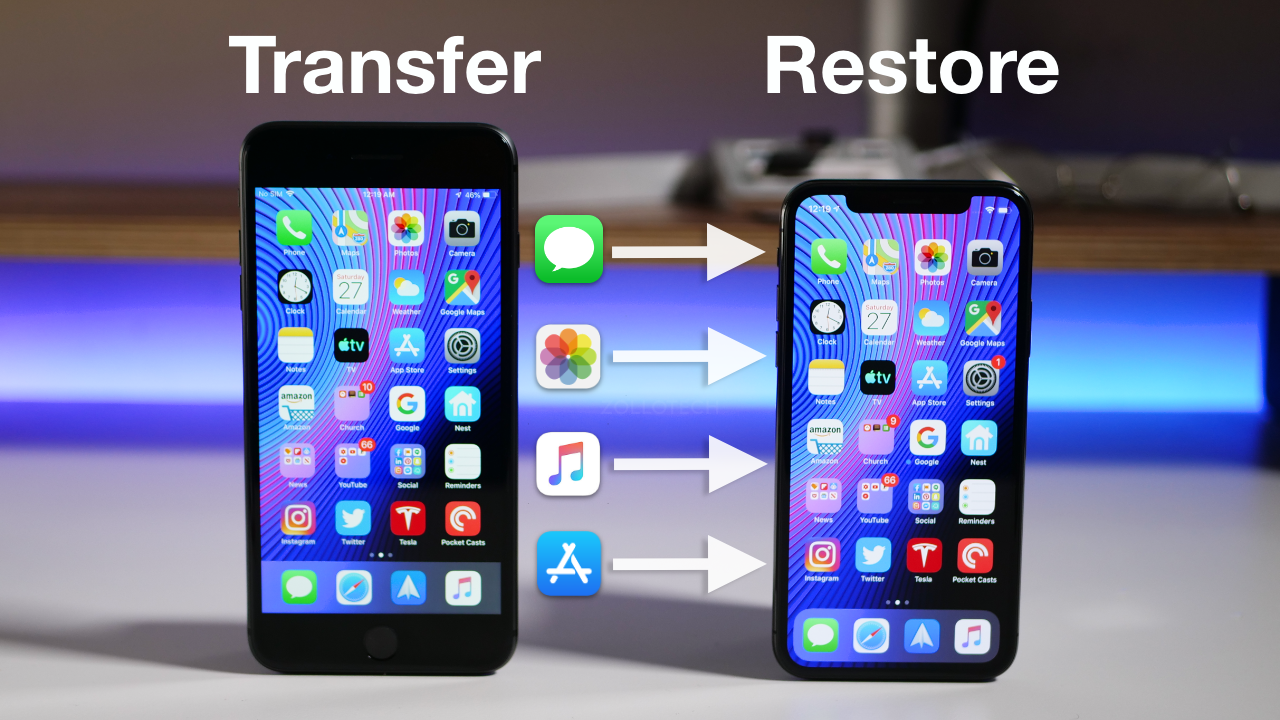
Metode ini memanfaatkan layanan penyimpanan cloud Apple, iCloud, untuk memindahkan data. Dengan iCloud, Anda dapat membuat cadangan data iPhone lama dan memulihkannya ke iPhone baru. Metode ini sangat praktis karena tidak memerlukan koneksi fisik antara kedua perangkat.
Langkah-langkah Memindahkan Data Melalui iCloud
Berikut adalah langkah-langkah detail memindahkan data iPhone lama ke iPhone baru melalui iCloud:
| Langkah | Keterangan |
|---|---|
| 1. Pastikan iPhone lama terhubung ke Wi-Fi atau jaringan data seluler. | Koneksi internet yang stabil diperlukan untuk proses backup dan restore data. |
| 2. Buka aplikasi Pengaturan di iPhone lama. | Cari dan buka aplikasi Pengaturan di iPhone lama. |
| 3. Ketuk [Nama Anda] > iCloud. | Pilih nama Anda di bagian atas, lalu pilih iCloud. |
| 4. Ketuk Cadangkan iPhone. | Pilih opsi Cadangkan iPhone untuk membuat cadangan data. |
| 5. Pastikan “Cadangkan Sekarang” diaktifkan. | Pastikan opsi ini aktif untuk memulai proses backup. |
| 6. Tunggu hingga proses backup selesai. | Proses backup akan memakan waktu tergantung pada jumlah data yang dicadangkan. |
| 7. Nyalakan iPhone baru dan ikuti petunjuk penyiapan. | Saat menyalakan iPhone baru, ikuti langkah-langkah penyiapan awal. |
| 8. Pilih opsi “Pulihkan dari Cadangan iCloud”. | Pilih opsi ini untuk memulihkan data dari cadangan iCloud. |
| 9. Pilih cadangan iPhone lama yang ingin dipulihkan. | Pilih cadangan yang sesuai dengan iPhone lama Anda. |
| 10. Tunggu hingga proses pemulihan selesai. | Proses pemulihan akan memakan waktu tergantung pada jumlah data yang dipulihkan. |
Backup data melalui iCloud akan menyimpan data seperti kontak, pesan, foto, video, aplikasi, dan pengaturan. Data yang dicadangkan akan disimpan di server iCloud dan dapat diakses dari perangkat Apple lainnya. Restorasi data dari iCloud akan memulihkan semua data yang telah dicadangkan ke iPhone baru.
Memindahkan Data Melalui Transfer Langsung
Selain iCloud, Anda juga dapat memindahkan data dari iPhone lama ke iPhone baru secara langsung menggunakan kabel USB. Metode ini memungkinkan Anda mentransfer data dengan lebih cepat, terutama jika Anda memiliki banyak data yang ingin dipindahkan. Anda juga dapat memilih jenis data yang ingin dipindahkan, seperti foto, video, musik, kontak, dan pesan.
Transfer Langsung dengan Kabel USB
Transfer data secara langsung melalui kabel USB adalah pilihan yang lebih cepat dan fleksibel dibandingkan dengan menggunakan iCloud. Anda dapat memilih data yang ingin dipindahkan, dan prosesnya tidak membutuhkan koneksi internet. Berikut adalah langkah-langkah yang perlu Anda ikuti:
| Langkah | Keterangan |
|---|---|
| 1. Hubungkan iPhone lama dan iPhone baru ke komputer menggunakan kabel USB. | Pastikan kedua iPhone terhubung ke komputer dengan benar. |
| 2. Buka aplikasi Finder (macOS) atau iTunes (Windows) di komputer Anda. | Anda dapat mengakses aplikasi ini melalui menu “Start” atau “Applications” di komputer Anda. |
| 3. Pilih iPhone lama di aplikasi Finder atau iTunes. | Anda akan melihat ikon iPhone lama di daftar perangkat yang terhubung. |
| 4. Klik “Transfer Data” atau “Set Up as New iPhone”. | Pilih “Transfer Data” jika Anda ingin memindahkan data dari iPhone lama ke iPhone baru. Pilih “Set Up as New iPhone” jika Anda ingin memulai iPhone baru tanpa data dari iPhone lama. |
| 5. Pilih data yang ingin Anda pindahkan. | Anda dapat memilih jenis data yang ingin dipindahkan, seperti foto, video, musik, kontak, dan pesan. |
| 6. Klik “Transfer” untuk memulai proses transfer data. | Proses transfer data mungkin memakan waktu beberapa menit hingga beberapa jam, tergantung pada jumlah data yang ingin dipindahkan. |
Sebagai contoh, Anda ingin memindahkan foto, video, dan kontak dari iPhone lama ke iPhone baru. Setelah Anda menghubungkan kedua iPhone ke komputer dan membuka aplikasi Finder atau iTunes, Anda dapat memilih “Transfer Data” dan kemudian memilih jenis data yang ingin Anda pindahkan. Setelah Anda mengklik “Transfer”, data akan dipindahkan ke iPhone baru Anda.
Memindahkan Data Melalui Aplikasi
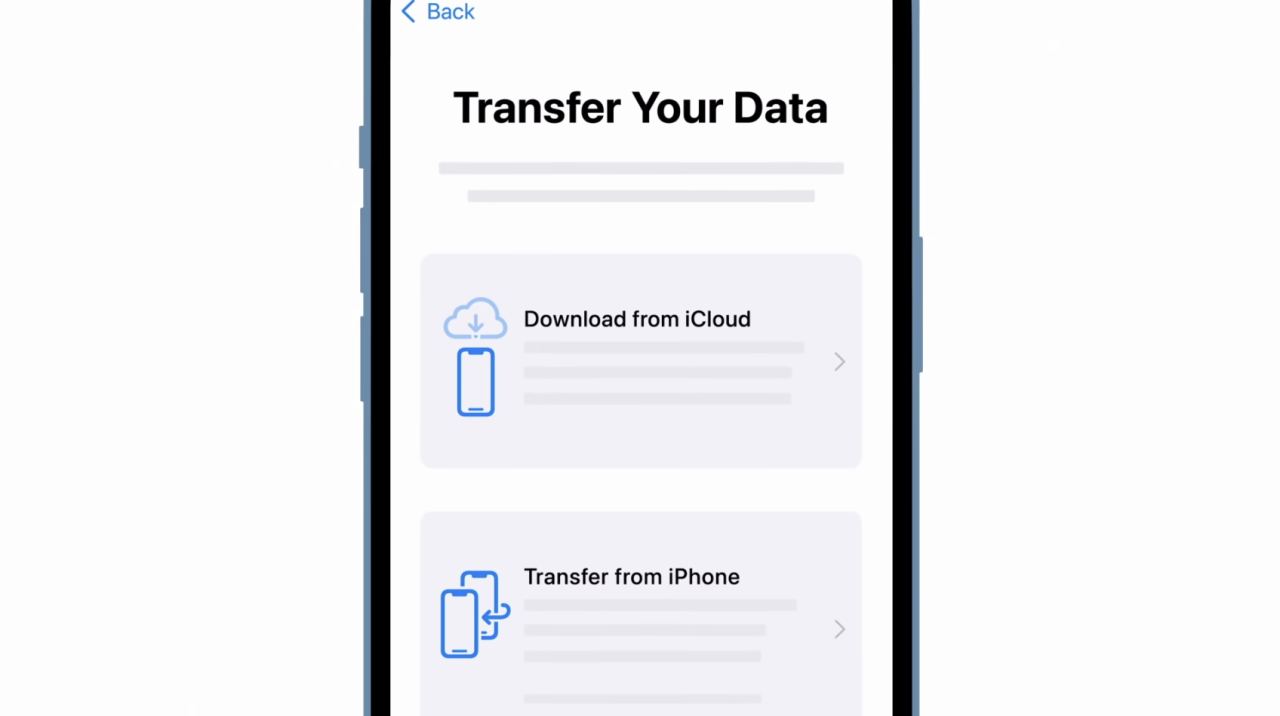
Selain iCloud, Anda juga dapat memindahkan data dari iPhone lama ke iPhone baru menggunakan aplikasi pihak ketiga. Aplikasi ini biasanya menawarkan berbagai fitur tambahan, seperti transfer data yang lebih cepat, dukungan untuk lebih banyak jenis data, dan kemampuan untuk memilih data yang ingin Anda transfer.
Aplikasi Pihak Ketiga untuk Memindahkan Data
Ada banyak aplikasi pihak ketiga yang tersedia untuk memindahkan data dari iPhone lama ke iPhone baru. Berikut adalah beberapa aplikasi populer:
| Aplikasi | Fitur Utama |
|---|---|
| Move to iOS | Aplikasi resmi Apple yang dirancang untuk memindahkan data dari perangkat Android ke iPhone. |
| AnyTrans | Aplikasi yang memungkinkan Anda mentransfer data dari iPhone, iPad, dan iPod touch ke iPhone baru, termasuk foto, video, musik, kontak, pesan, dan aplikasi. |
| Phone Clone | Aplikasi dari Huawei yang memungkinkan Anda mentransfer data dari perangkat Android ke iPhone, termasuk kontak, pesan, foto, video, dan aplikasi. |
| Switch Mobile Transfer | Aplikasi yang memungkinkan Anda mentransfer data dari iPhone, iPad, dan iPod touch ke iPhone baru, termasuk kontak, pesan, foto, video, musik, dan aplikasi. |
Aplikasi pihak ketiga dapat menawarkan fitur tambahan yang tidak tersedia di iCloud, seperti transfer data yang lebih cepat, dukungan untuk lebih banyak jenis data, dan kemampuan untuk memilih data yang ingin Anda transfer. Namun, Anda perlu berhati-hati dalam memilih aplikasi pihak ketiga, karena beberapa aplikasi mungkin tidak aman atau tidak berfungsi sebagaimana mestinya.
Tips dan Trik: Cara Memindahkan Data Iphone Lama Ke Iphone Baru Dengan Icloud
Memindahkan data dari iPhone lama ke iPhone baru menggunakan iCloud adalah proses yang mudah dan cepat. Namun, ada beberapa tips dan trik yang dapat Anda gunakan untuk memastikan proses transfer data berjalan lancar dan efisien.
Tips dan Trik untuk Transfer Data yang Lancar
Berikut beberapa tips dan trik yang dapat Anda gunakan untuk memindahkan data dengan lancar dan efisien:
- Pastikan iPhone lama dan baru terhubung ke Wi-Fi yang stabil dan cepat. Ini akan mempercepat proses transfer data.
- Pastikan iPhone lama dan baru memiliki baterai yang cukup. Proses transfer data dapat memakan waktu beberapa jam, dan baterai yang rendah dapat mengganggu proses transfer.
- Pastikan Anda memiliki cukup ruang penyimpanan di iCloud. Jika Anda tidak memiliki cukup ruang penyimpanan, Anda dapat membeli ruang penyimpanan tambahan di iCloud.
- Sebelum memulai proses transfer, pastikan Anda telah mencadangkan semua data penting di iPhone lama Anda. Ini akan memastikan bahwa Anda tidak kehilangan data penting selama proses transfer.
- Anda dapat memilih data yang ingin Anda transfer. Misalnya, Anda dapat memilih untuk mentransfer hanya kontak, foto, atau aplikasi.
Mempercepat Proses Transfer Data
Berikut adalah beberapa tips yang dapat membantu Anda mempercepat proses transfer data:
| Tips | Penjelasan |
|---|---|
| Pastikan iPhone lama dan baru terhubung ke Wi-Fi yang stabil dan cepat. | Wi-Fi yang cepat akan mempercepat proses transfer data. |
| Pastikan iPhone lama dan baru memiliki baterai yang cukup. | Baterai yang rendah dapat mengganggu proses transfer data. |
| Pastikan Anda memiliki cukup ruang penyimpanan di iCloud. | Jika Anda tidak memiliki cukup ruang penyimpanan, Anda dapat membeli ruang penyimpanan tambahan di iCloud. |
| Pilih data yang ingin Anda transfer. | Anda dapat memilih untuk mentransfer hanya kontak, foto, atau aplikasi. |
Mengatasi Masalah Selama Transfer Data, Cara memindahkan data iphone lama ke iphone baru dengan icloud
Jika Anda mengalami masalah selama proses transfer data, Anda dapat mencoba memulai ulang kedua iPhone atau menonaktifkan dan mengaktifkan kembali Wi-Fi. Jika masalah masih berlanjut, Anda dapat menghubungi Apple Support untuk mendapatkan bantuan.
Kesimpulan Akhir
Memindahkan data iPhone lama ke iPhone baru dengan iCloud merupakan proses yang mudah dan cepat. Dengan mengikuti langkah-langkah yang telah dijelaskan, Anda dapat memastikan semua data penting Anda tertransfer dengan aman dan lengkap ke perangkat baru. Selamat menikmati pengalaman baru dengan iPhone Anda!
Pertanyaan yang Sering Diajukan
Apakah saya perlu menghapus semua data di iPhone lama sebelum melakukan transfer?
Tidak perlu. Anda dapat melakukan transfer data tanpa menghapus data di iPhone lama. Data di iPhone lama akan tetap ada sampai Anda menghapusnya secara manual.
Apakah semua data akan ditransfer melalui iCloud?
Tidak semua data dapat ditransfer melalui iCloud. Beberapa data, seperti aplikasi yang diunduh dari App Store, perlu diunduh kembali di iPhone baru.
Apa yang terjadi jika koneksi internet saya terputus selama proses transfer?
Proses transfer akan terhenti. Anda dapat melanjutkan proses transfer setelah koneksi internet kembali stabil.